对于iphone用户来说,“查找我的iphone”是一项非常实用的功能,它能帮助你定位、锁定甚至远程抹掉丢失的设备。然而,在某些情况下,你可能需要关闭这一功能。无论是因为你要将设备发送到apple服务中心进行维修,还是暂时让其他人使用你的iphone,关闭“查找”功能都是必要的。以下是四种在iphone上关闭“查找”的方法,帮助你轻松完成操作。
这是最直接和常见的方法。首先,打开你的iphone,进入“设置”应用。在界面中,找到并点击你的apple id头像,进入个人信息界面。接着,下滑找到并点击“查找”选项。在“查找”界面中,你会看到“查找我的iphone”这一选项,点击它。此时,你会看到一个开关按钮,将其滑动至关闭状态即可。系统会要求你输入apple id密码进行确认,输入后,该功能即被关闭。

如果你有另一台登录了相同apple id的苹果设备,也可以通过“查找”app来关闭“查找我的iphone”。打开“查找”app,选择底部的“设备”选项卡,从列表中选择你要关闭“查找”的iphone。在设备详情页中,你会看到“标记为丢失”和“移除此设备”的选项。选择“移除此设备”,系统会提示你确认操作,点击“移除”后,该设备的“查找我的iphone”功能即被关闭。
你还可以通过登录icloud.com来关闭“查找我的iphone”。在任意设备上打开浏览器,访问icloud.com并登录你的apple id。在主页中找到并点击“查找我的iphone”选项。在打开的页面中,选择“所有设备”,找到需要关闭“查找我的iphone”的设备,点击它。最后,在页面底部点击“移除此设备”即可。
如果你的mac也登录了相同的apple id,你可以通过mac上的“查找”app来关闭iphone的“查找”功能。在mac上打开“查找”app,点击左侧边栏顶部的“设备”选项卡。在“设备”下,找到并点击要关闭“查找”的iphone。在设备详情页中,点击设备名称旁边的“i”图标,然后选择“删除此设备”。系统会提示你确认操作,点击“删除”后,该设备的“查找我的iphone”功能即被关闭。

请注意,关闭“查找”功能可能会导致你无法使用“查找我的iphone”等功能,例如在丢失或被盗情况下追踪和擦除设备。因此,在关闭之前,请确保你的设备已经处于安全状态,并且你已经备份了重要的数据。同时,根据你的关闭方式,设备上的激活锁状态也会有所不同。如果你按照方法一关闭“查找”,激活锁将自动关闭,其他任何人都可以使用自己的apple id登录你的iphone。而如果你使用方法二、三和四关闭“查找”,激活锁将保持启用状态,其他人无法登录其apple id。
希望这篇文章能帮助你轻松关闭iphone上的“查找”功能。无论你是出于何种原因需要关闭这一功能,都可以通过以上四种方法来实现。

苹果公司于近期推出的iphone16e,引起了广泛关注。这款手机不仅继承了苹果一贯的创新精神和卓越性能,还以更加亲民的价格定位,吸引了众多消费者的目光。以下将从发布时间、预售及正式发售时间、产品特点等多个维度,对iphone16e的上市时间进行详细解析。发布时

在科技不断进步的时代,智能手机已经成为我们日常生活中不可或缺的一部分。苹果公司的iphone系列手机凭借其出色的性能和设计一直备受瞩目。近期,关于即将发布的iphone16e的消息引起了广泛关注。本文将从外观设计、硬件配置、软件功能等多个方面,为读者提供一个全

在这个数字时代,智能手机已经成为我们日常生活中不可或缺的一部分。而苹果公司的iphone以其卓越的性能、精美的设计以及强大的安全功能赢得了众多用户的青睐。其中,面容id作为iphone的一项前沿技术,更是大大提升了设备的安全性和便捷性。今天,我们将一起探索如何

苹果公司近期发布的新款手机iphone16e,一经亮相便引发了广泛关注。作为苹果家族的新成员,iphone16e不仅继承了苹果一贯的精致设计,更在价格上玩出了新花样。那么,这款新机的价格究竟如何?让我们一起揭开它的神秘面纱。iphone16e价格概览2025年

在智能手机发展的历程中,有这样一款产品,它的发布不仅标志着苹果公司的一次巨大飞跃,也成为了科技爱好者们津津乐道的话题。这款产品就是iphone4。那么,究竟是在哪一年,这款革命性的手机首次亮相于世人面前呢?2010年:iphone4的惊艳登场时间回到2010年

苹果公司于2025年2月20日正式推出了备受瞩目的新品——iphonese4。这款手机不仅继承了se系列的高性价比特性,还在性能和设计上进行了全面升级,堪称中端手机市场的一股清流。本文将从多个维度对iphonese4进行详细介绍。外观设计iphonese4在外

时间:2025/03/10

时间:2025/03/10

时间:2025/03/10
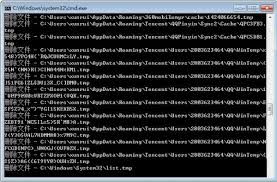
时间:2025/03/10
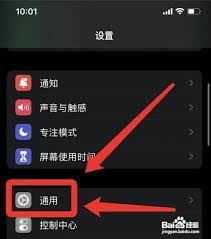
时间:2025/03/08
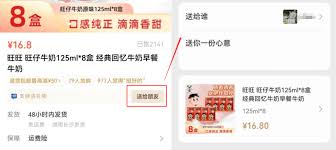
时间:2025/03/07
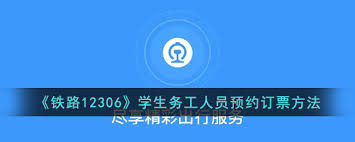
时间:2025/03/07
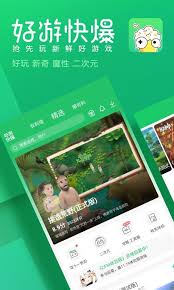
时间:2025/03/06
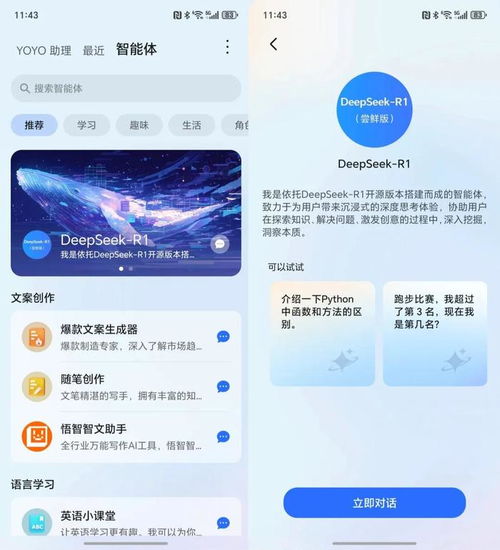
时间:2025/03/06

时间:2025/03/06